『空の軌跡 the 1st』でMODを導入すると、キャラクターの衣装を変更したり、グラフィックを4Kにできたりします。
この記事では『空の軌跡 the 1st』のおすすめMODをまとめていきます。
これからゲーミングPCを買うなら最新GPU搭載モデルがおすすめ!
当サイトでは、PCゲームのMODに関する記事を豊富に公開していますので、あわせて参考にしてみてください。
『空の軌跡 the 1st』のおすすめMODまとめ
ここでは、大手MODダウンロードサイトの「Nexus Mods」から『空の軌跡 the 1st』のおすすめMODを紹介していきます。
各MODのダウンロード方法はMODによって異なるため、ダウンロードしたいMODの説明文をご参考ください。
MODの説明文を確認する方法(タップで展開します)

該当MODの「DESCRIPTION」の、「About this mod」に、必要な設定などが記載されています。
基本的に英語表記となるため、ブラウザの翻訳機能などで日本語化するのがおすすめです。
中にはMOD自体が競合して効果を発揮しないものもあるので、こちらも各自MOD説明の注意文をチェックしてみることをおすすめします。
今後新しいMODもたくさん出てくるので、随時更新を行っていきます。
short skirt for scoolsuit.

クロゼのデフォルト制服を短いスカートに変更し、ソックスをロングタイプに差し替える外観変更MODです。
キャラクターの衣装を魅力的にしたい方におすすめです。
4k Textures

ゲーム内のテクスチャを4K解像度にアップスケールする高画質化MODです。
『空の軌跡 the 1st』をより鮮明で美しいグラフィックで楽しめるようになります。
Estelle’s Shining Sun Second Chapter Outfit

『空の軌跡 SC』で登場するエステルの「シャイニングサン」衣装を、『空の軌跡 the 1st』で使用できるようにするMODです。
まだリメイクされていないSC版の華やかな衣装を先行して楽しめます。
Costumes for Purchase

一部のコスチュームをショップで購入できるようにするMODです。
アネラス風のエステルやジョゼット風のジョシュアなど、キャラ衣装の組み合わせを自由に楽しめます。
ただし、衣装データを管理する「tables pac」ファイルを書き換えるため、他の衣装関連MODとは競合する可能性があります。
Joshua kun’s new suit.

『空の軌跡 the 1st』のヨシュアに新しい学園制服を追加するMODです。
学生会から支給されたという設定のユニークなコスチュームで、少し照れくさい反応も楽しめます。
Estelle’s shorter maiddress with highheels

『空の軌跡 the 1st』のエステルに、丈の短いメイド服とハイヒールを追加する衣装変更MODです。
上品さと可愛らしさを両立したデザインに仕上がっています。
Estelle’s shorter schoolskirt with longhair and white hat.

『空の軌跡 the 1st』のエステルに、ショート丈の制服スカートとロングヘア、白い帽子を追加する衣装変更MODです。
靴とストッキングは3種類から選べ、好みに合わせてエステルのスタイルをカスタマイズできます。
『空の軌跡 the 1st』のMODの導入方法
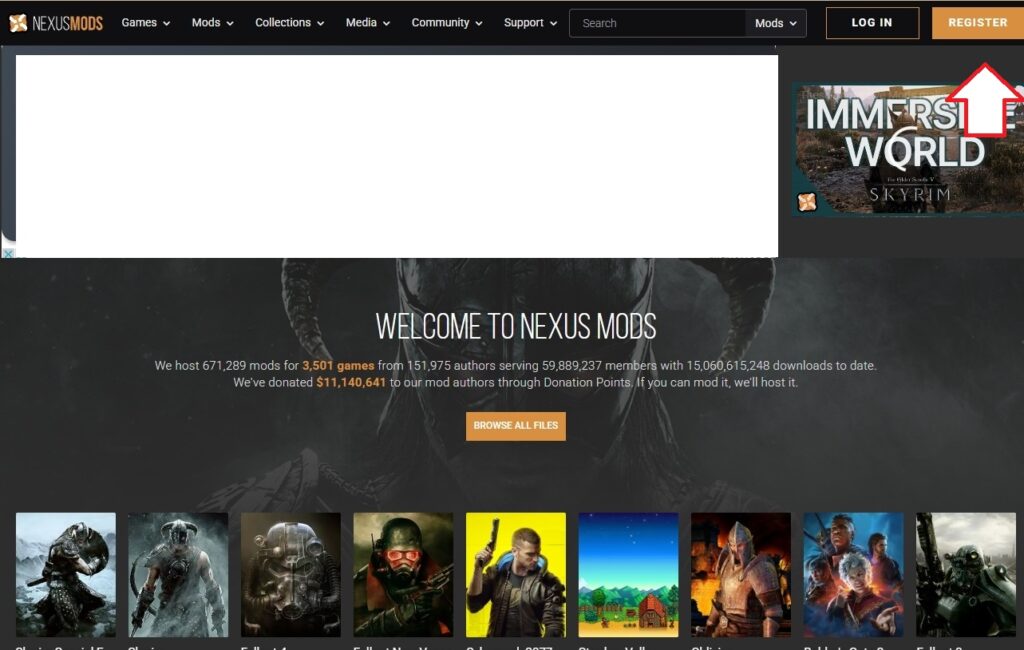
Nexus Modsの公式サイトの右上にある「REGISTER」をクリックして、メールアドレスを入力してアカウント登録を行ってください。
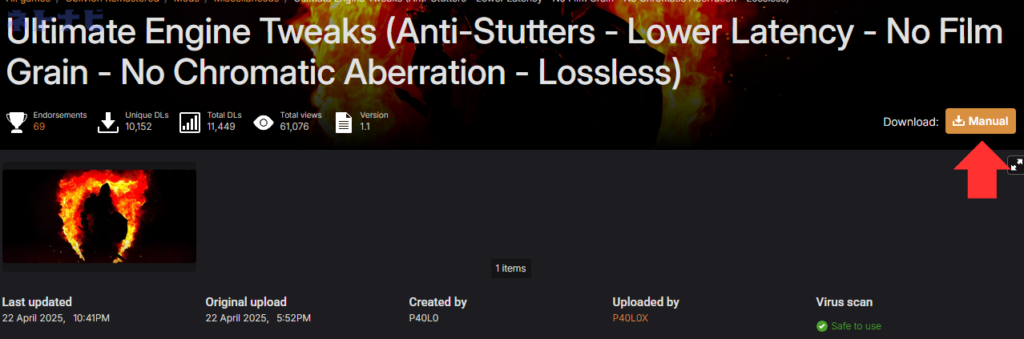
アカウント登録後、Nexus ModsでダウンロードしたいMODページを開いて、「MANUAL」というオレンジ色のボタンを押します。

その後、「SLOW DOWNLOAD」か「FAST DOWNLOAD」かの選択が出てきますが、「SLOW DOWNLOAD」を選択してください。
あとはダウンロードしたMODを『空の軌跡 the 1st』がインストールされているフォルダにいれたり、既存のファイルと入れ替えることでMODが機能します。
また、前提となるMODが必要となる場合もあったり、MODによってはインストール方法が異なることもあるので、各種MOD記事の説明文をご参考ください。
『空の軌跡 the 1st』のMODに関するよくある質問
- 空の軌跡 the 1stのMODの入れ方は?
-
Nexus ModsなどからMODファイルをダウンロードし、空の軌跡 the 1stのゲームフォルダ内の指定の位置にMODを入れると導入できます。
指定の位置は、各MODのダウンロードページに記載されています。
- カメラの操作・視野角などを変更するMODはある?
-
カメラ操作や視野角を変更するMODは存在しません。
ただし、カメラ操作はゲーム内設定のFOVの項目で変更できます。
- MODをインストールしたのに適用されないのですが
-
MODによってインストール方法が異なります。
また、MODによっては前提となるMODのインストールが必要なので、各MODの説明文を参考にしてみてください。
うまくいかない場合は一度MODをアンインストールして再度インストールし直してみてください。
- MODをダウンロードして利用するのは問題ない?
-
対人要素や協力ゲームなど、オンラインプレイがあるゲームでのMOD利用はゲームバランスが崩れるためおすすめできません。
ただし、ソロでプレイするゲームではメーカー側の規約に禁止されていなければ問題ありません。 - MODの管理はどうやってすればいいですか?
-
Nexus ModsのMODを管理する場合は、VortexというMODマネージャーを利用するのがおすすめです。
当サイトでは、PCゲームのMODに関する記事を豊富に公開していますので、あわせて参考にしてみてください。


